Нарисуйте маркеры путем встраивания предопределенных форм на выходное изображение
Текст и графика
visiontextngfix
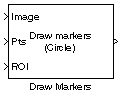
Блок Маркеры может рисовать несколько кругов, x-меток, плюс знаки, звезды или квадраты на изображениях путем перезаписи пиксельных значений. Перезапись значений пикселей встраивает формы.
Этот блок использует алгоритм рисования окружностей Брезенхема, чтобы нарисовать круги, и алгоритм рисования линий Брезенхема, чтобы нарисовать все другие маркеры.
| Порт | Ввод/вывод | Поддерживаемые типы данных | Комплексные числа |
|---|---|---|---|
Изображение | M N матрицей значений интенсивности или M N P насыщенностью цвета, где P количество цветных самолетов |
| Нет |
R, G, B | Скаляр, вектор или матрица, которая представляет одну плоскость входного видеопотока RGB. Входы к портам R, G и B должны иметь одинаковые размерности и тип данных. | То же, что и порт Image | Нет |
Pts | M -by-2 матрицу координат [x y ], где M - общее количество маркеров, и каждая пара [x y] определяет центр маркера. |
Если вход для порта Image является целым числом, фиксированной точкой или логическим типом данных, вход для порта Pts также должен быть целочисленным типом данных. | Нет |
ИНФОРМАЦИЯ ТОЛЬКО ДЛЯ ЧТЕНИЯ | Четырехэлементный вектор из целых чисел [x y width height], которые определяют прямоугольную область, в которой можно нарисовать маркеры. Первые два элемента представляют базовые координаты [x y] верхнего левого угла области. Вторые два элемента представляют ширину и высоту области. |
| Нет |
Сброс | P вектор -элемент или M -by - P матрица, где P - количество цветовых плоскостей. | То же, что и порт Image | Нет |
Выход | Скаляр, вектор или матрица значений пикселей, которые содержат маркеры (маркеры ) (ы) | То же, что и порт Image | Нет |
Выходной сигнал имеет тот же размер и тип данных, что и входы для портов Image, R, G и B.
Укажите тип маркеров (маркеров ) (ов) для рисования. Ваш выбор Circle, X-mark, Plus, Star, или Square.
Когда вы выбираете Circle, X-mark, или Starи вы устанавливаете флажок Use antialiasing, блок выполняет алгоритм сглаживания. Алгоритм похож на poly2mask функция для определения субпикселей, которые нужно нарисовать.
Введите скалярное значение, которое представляет размер маркера в пикселях.
Введите скалярное значение, M, которое задает квадрат (2 M + 1) -by- (2 M + 1), в который помещается маркер. M должно быть больше или равно 1.
Установите этот флажок, чтобы заполнить маркер значением интенсивности или цветом. Этот параметр видим, если для параметра Marker shape вы выбираете Circle или Square.
При установке флажка Filled в диалоговом окне появляются параметры Fill color source, Fill color и Opacity factor (between 0 and 1).
Укажите источник значения цвета заливки. Можно выбрать Specify via dialog или Input port. Этот параметр появляется при установке флажка Filled. Когда вы выбираете Input port, входной вход цвета clr появляется на блоке.
Если вы выбираете Black, маркер черный. Если вы выбираете White, маркер белый. Если вы выбираете User-specified valueпараметр Color value(s) появляется в диалоговом окне. Этот параметр видим, если установить флажок Filled.
Укажите источник значения цвета границы либо для Specify via dialog или Input port. Опции цвета границы видны, когда опции формы заливки не выбраны. Этот параметр видим, если установить флажок Filled. Когда вы выбираете Input port, входной вход цвета clr появляется на блоке.
Настройка внешнего вида границы формы. Если вы выбираете Blackграница черная. Если вы выбираете White, граница белая. Если вы выбираете User-specified valueпараметр Color value(s) появляется в диалоговом окне. Этот параметр видим, если снять флажок Fill shapes.
Задайте интенсивность или значение цвета для границы или заливки маркера. Этот параметр появляется, когда вы устанавливаете параметры Border color или Fill color равными User-specified value. Настраиваемый.
Следующая таблица описывает, что вводится для значения цвета на основе входа блока и количества рисуемых фигур.
| Блочный вход | Цветовые Значения (Значения ) для чертежа с одним или несколькими маркерами с одним и тем же цветом | Цветовые Значения (Значения ) для рисования нескольких маркеров с уникальным цветом |
|---|---|---|
| Изображение интенсивности | Значение скалярной интенсивности | R элемент, где R - количество маркеров |
| Цветное изображение | Вектор P-элемента, где P - количество цветовых плоскостей | P -by - R матрица, где P - количество цветовых плоскостей, а R - количество маркеров |
Для каждого значения в параметре введите число между минимальным и максимальным значением, которое может быть представлено типом данных входов изображения. Если вы вводите значение вне этой области значений, блок выдает сообщение об ошибке.
Задайте непрозрачность затенения внутри маркера, где 0 указывает на прозрачность и 1 указывает на непрозрачность. Этот параметр появляется при установке флажка Filled. Этот параметр настраивается.
Следующая таблица описывает, что вводится для параметра Opacity factor(s) (between 0 and 1) на основе входов блока и количества маркеров, которые вы рисуете.
| Значение коэффициента непрозрачности для одного маркера чертежа или нескольких маркеров с одним и тем же цветом | Значение коэффициента непрозрачности для рисования нескольких маркеров с уникальным цветом |
|---|---|
| Значение скалярной интенсивности | R элемент, где R - количество маркеров |
Укажите область, в которой нужно нарисовать маркеры. Когда вы выбираете Entire imageможно рисовать маркеры во всем изображении. Когда вы выбираете Specify region of interest via portпорт ROI появляется на блоке. Введите вектор с четырьмя элементами, [x y width height], где [x y] - координаты верхнего левого угла области.
Выполните алгоритм сглаживания маркера. Этот параметр видим, если для параметра Marker shape вы выбираете Circle, X-mark, или Star.
Задайте, как ввести и вывести цветной видеосигнал. Когда вы выбираете One multidimensional signalблок принимает M -by N -by P цветной видеосигнал, где P количество цветовых плоскостей, в один порт. Когда вы выбираете Separate color signalsна блоке появляются дополнительные порты. Каждый порт принимает одну M -by - N плоскость видеопотока RGB.
Программное обеспечение Computer Vision Toolbox™ | |
Программное обеспечение Computer Vision Toolbox |